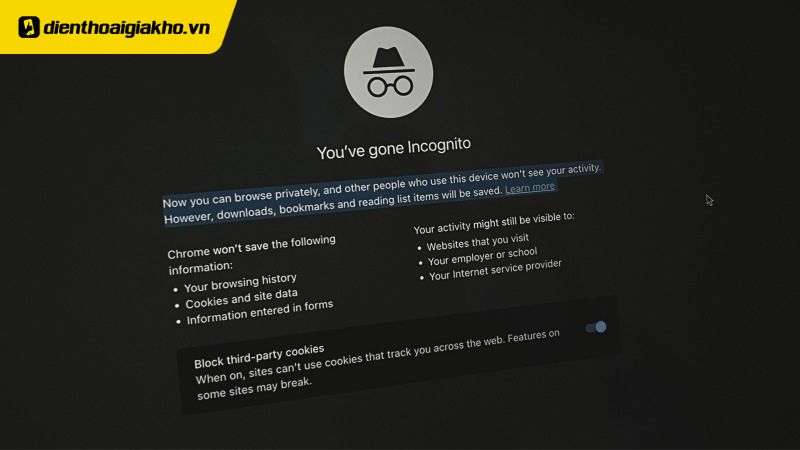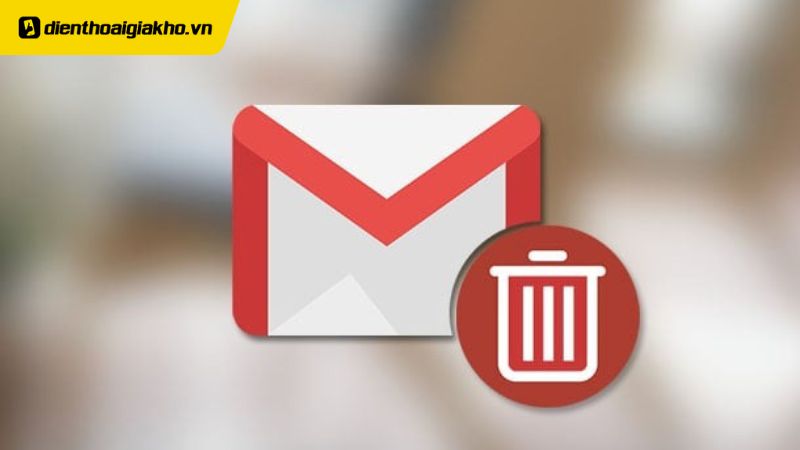Chắc hẳn trong chúng ta đôi lúc làm việc với Excel sẽ vô tình gặp phải tình huống có nhều dòng trống xuất hiện không cần thiết, điều này sẽ làm mọi thứ nhìn lộn xộn và khó quản lý hơn. Vậy làm sao để xóa đi những dòng trống nhanh chóng và dễ dàng? Trong bài viết này đây, Điện Thoại Giá Kho sẽ giúp bạn tìm hiểu cách xóa dòng trống trong Excel chi tiết và siêu đơn giản, giúp cho quá trình làm việc của bạn thuận lợi hơn.
Xem nhanh
- 1 Tổng hợp 7 cách xóa dòng trống trong Excel đơn giản
- 1.1 Cách xóa dòng trống trong Excel bằng bộ lọc
- 1.2 Cách xóa dòng trống trong Excel bằng cách sắp xếp lại
- 1.3 Cách xóa dòng trống trong Excel thủ công
- 1.4 Cách xóa dòng trống trong Excel bằng lệnh Find
- 1.5 Cách xóa dòng trống trong Excel với bộ lọc nâng cao
- 1.6 Cách xóa dòng trống trong Excel với Power Query
- 1.7 Cách xóa dòng trống trong Excel bằng Go To Special
Tổng hợp 7 cách xóa dòng trống trong Excel đơn giản
Điện Thoại Giá Kho sẽ bật mí cho bạn 7 cách xóa dòng trống trong Excel chi tiết và đơn giản để người dùng có thể thao tác dễ dàng khi cần thiết.
Cách xóa dòng trống trong Excel bằng bộ lọc
Một cách nhanh chóng để xóa dòng trống trong Excel là sử dụng tính năng bộ lọc (Filter). Dưới đây là các bước đơn giản để thực hiện:
Bước 1: Chọn toàn bộ phạm vi dữ liệu, bao gồm cả dòng trống.
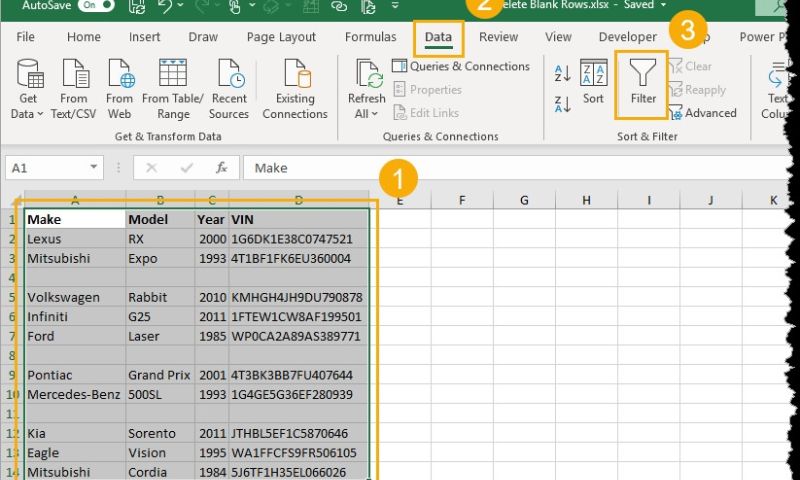
Bước 2: Vào tab Data, chọn Filter trong nhóm Sort & Filter hoặc sử dụng phím tắt Ctrl + Shift + L.
Bước 3: Các nút lọc sẽ được gán cho tiêu đề cột, giúp bạn lọc các dòng trống dễ dàng bằng cách
- Nhấp vào nút bộ lọc trên tiêu đề cột.
- Bỏ chọn Select All, cuộn xuống và chọn Blanks.
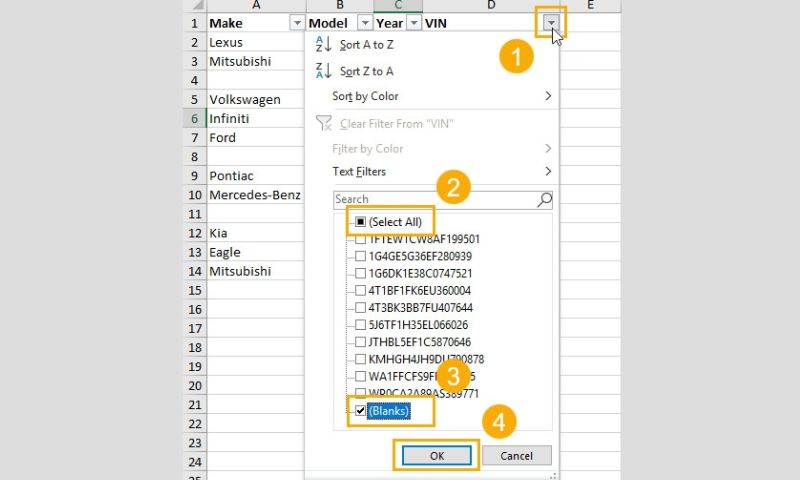
- Nhấn OK.
Bước 4: Sau khi lọc, các dòng trống sẽ được đánh dấu màu xanh. Bạn chỉ cần chọn và xóa chúng.
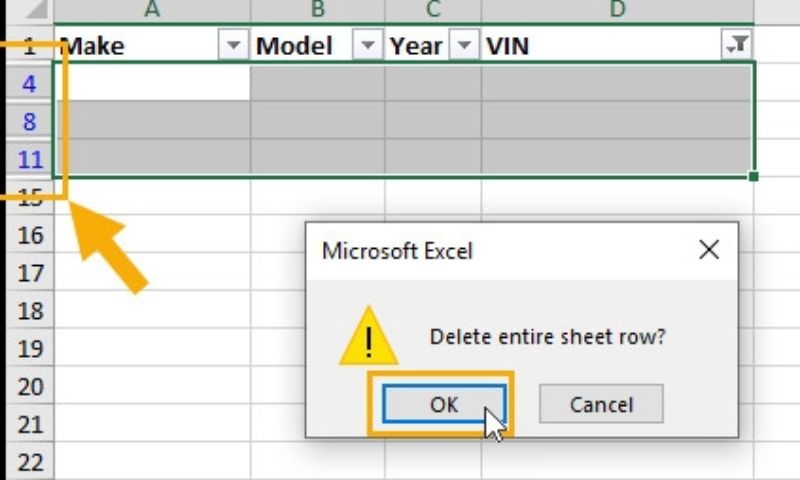
Khi Excel hỏi có xóa toàn bộ hàng, nhấn OK, sau đó tắt bộ lọc bằng Select All để hiển thị lại dữ liệu mà không có dòng trống. Hoặc, bỏ chọn Blanks trong bộ lọc để ẩn dòng trống và sao chép, dán dữ liệu.
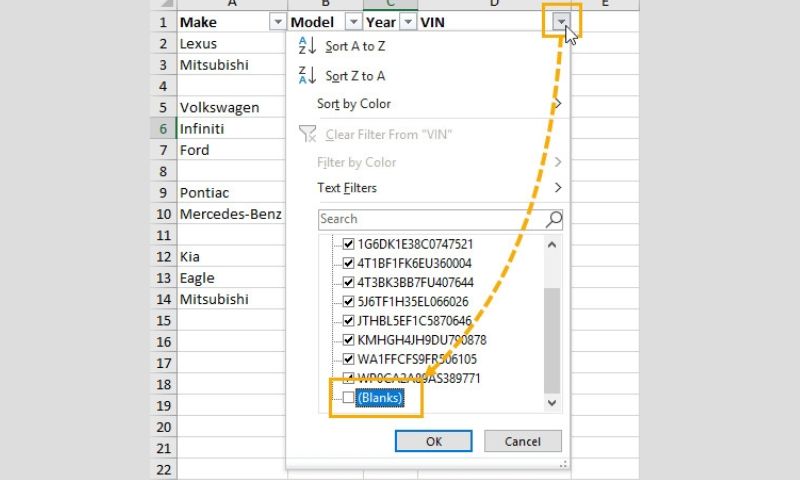
Cách xóa dòng trống trong Excel bằng cách sắp xếp lại
Ít người biết rằng chức năng Sort trong Excel cũng có thể giúp lọc và xóa nhanh các dòng trống dư thừa.
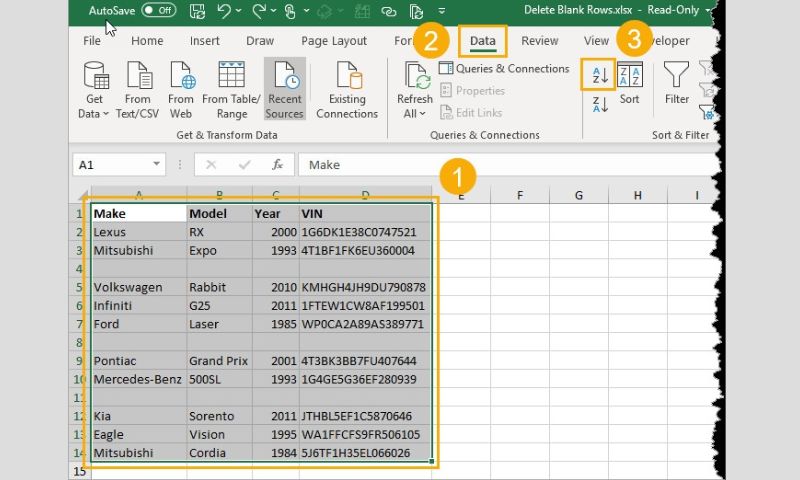
Bước 1: Chọn phạm vi dữ liệu mà bạn muốn lọc các dòng trống.
Bước 2: Chuyển đến tab Data trên thanh công cụ ribbon.
Bước 3: Nhấp vào nút Sort và sử dụng tính năng sắp xếp dữ liệu theo thứ tự tăng dần (A-Z) hoặc giảm dần (Z-A) để thực hiện.
Sau khi sắp xếp, dòng trống sẽ ở dưới cùng, bạn có thể xóa chúng. Để giữ thứ tự ban đầu, thêm cột chỉ mục, xóa dòng trống và sắp xếp lại.
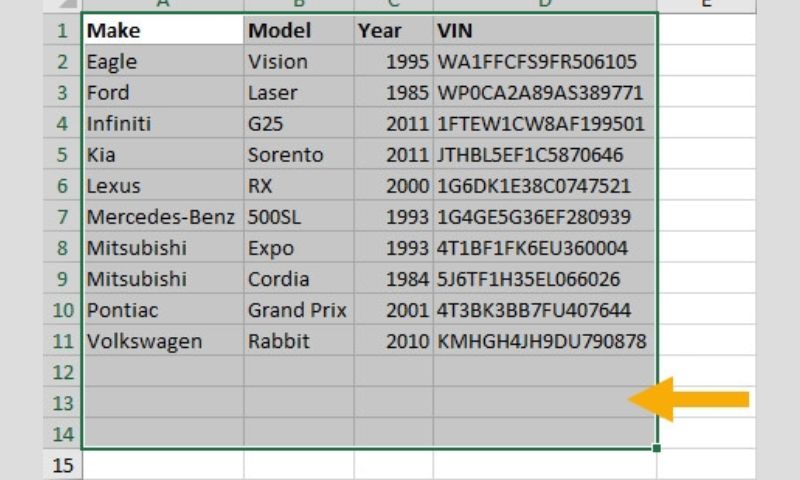
Cách xóa dòng trống trong Excel thủ công
Bước 1: Nhấp chuột trái vào một dòng trống cần xóa của cột số thứ tự ở ngoài cùng bên trái.
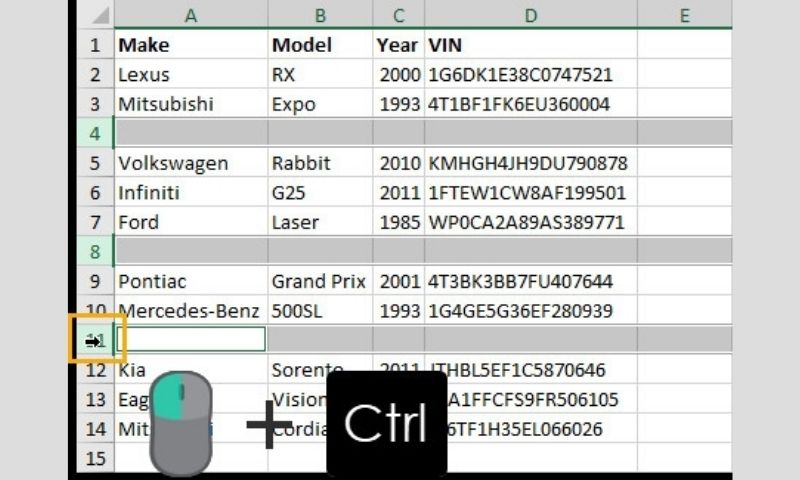
Bước 2: Nhấn giữ phím Ctrl và tiếp tục kích chọn các dòng trống cần xóa khác trong bảng dữ liệu.
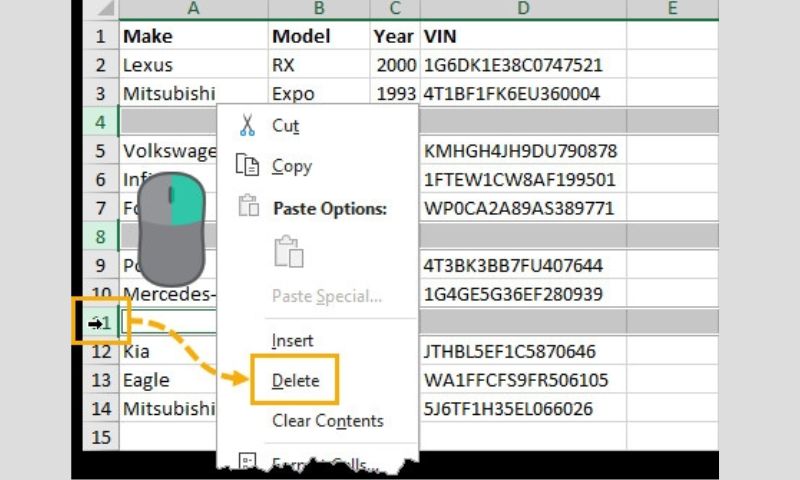
Bước 3: Sau khi chọn các dòng trống, nhấn Ctrl, chuột phải và chọn Delete để xóa chúng.
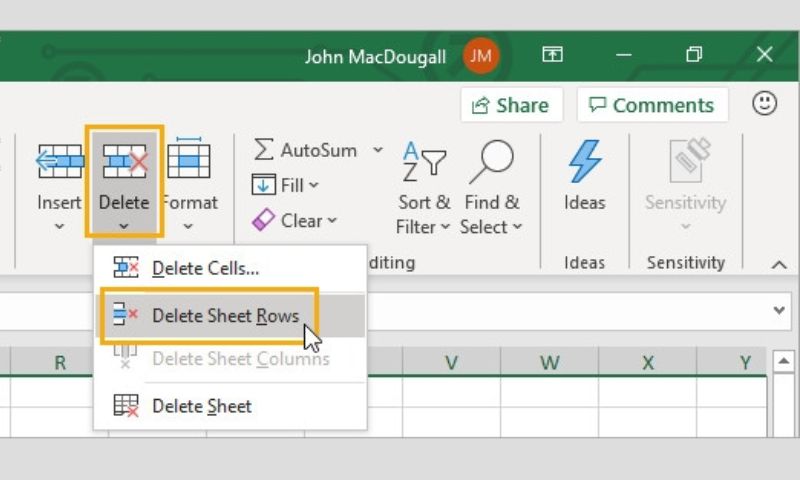
Bạn cũng có thể xóa dòng trống bằng cách chọn các dòng, vào tab Home > Delete > Delete Sheet Rows, hoặc dùng phím tắt Ctrl + – để xóa nhanh.
Cách xóa dòng trống trong Excel bằng lệnh Find
Bước 1: Đầu tiên là chúng ta cần chọn một cột cần tìm cách xóa dòng trống trong Excel.
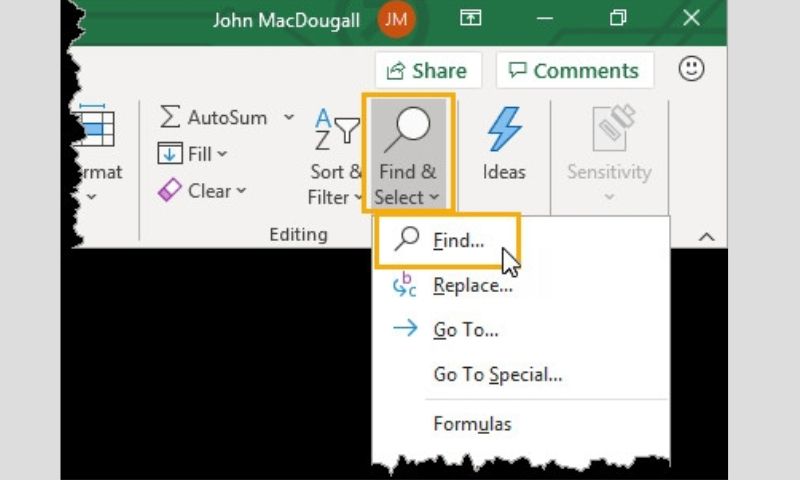
Bước 2: Vào thẻ Home, chọn Find & Select trong nhóm Editing, rồi chọn Find…. Bạn cũng có thể dùng phím tắt Ctrl + F để mở menu Find.
Bước 3: Truy cập cửa sổ Find & Replace, sau đó thực hiện các bước sau:
- Nhấn Options để mở rộng tùy chọn.
- Để trống ô Find what.
- Chọn Match entire cell contents.
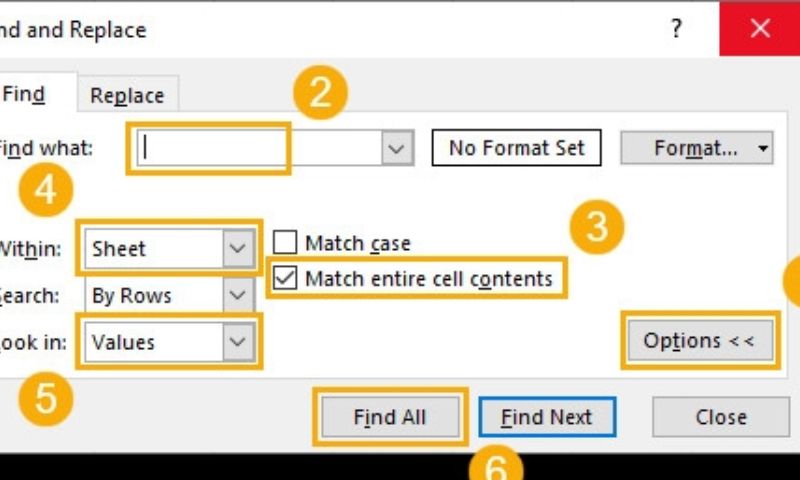
- Chọn Sheet trong mục Within.
- Chọn Values trong mục Look in.
- Nhấn Find All để Excel hiển thị danh sách các ô trống.
Bước 4: Sau khi tìm được các ô trống, nhấn Ctrl + A để chọn tất cả, rồi đóng menu Find bằng nút Close. Tiếp theo, bạn có thể xóa các dòng trống theo một trong các phương pháp đã đề cập.
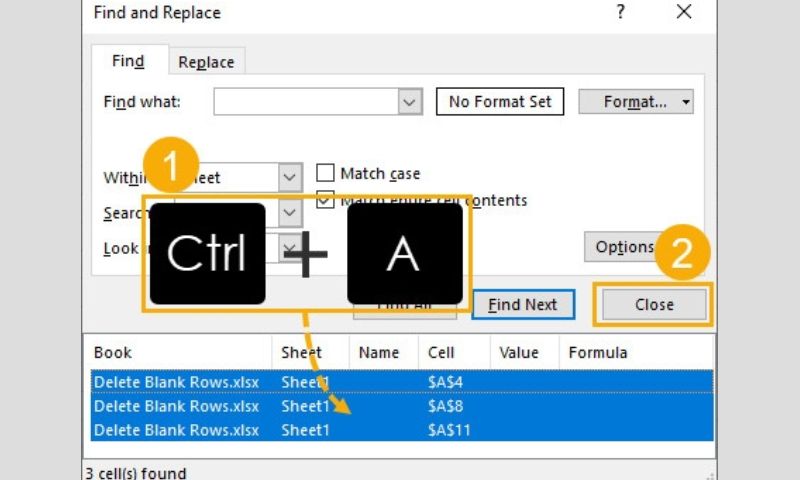
Cách xóa dòng trống trong Excel với bộ lọc nâng cao
Sử dụng Advanced Filters để sao chép dữ liệu mà không có dòng trống, nhưng cần thiết lập ban đầu để đảm bảo kết quả chính xác.
Bước 1: hiết lập phạm vi tiêu chí lọc bằng cách chọn tiêu đề cột (ví dụ F1) và nhập tiêu chí ="" vào ô dưới tiêu đề (ví dụ F2).
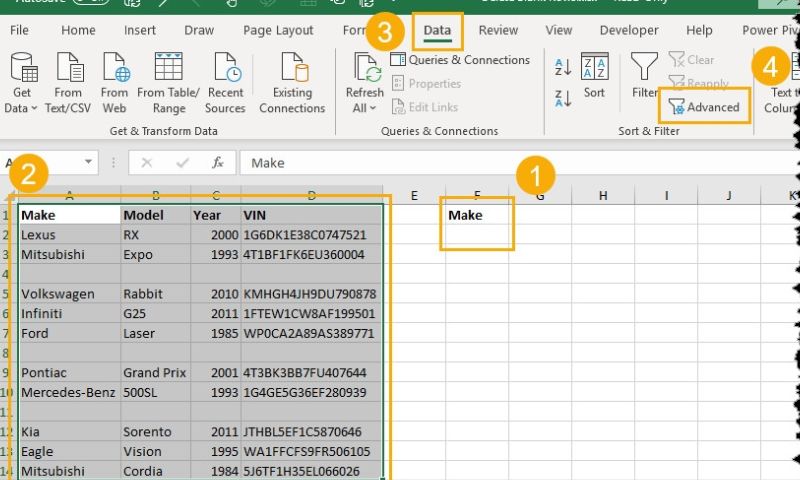
Bước 2: Chọn phạm vi dữ liệu cần lọc
Bước 3: Chuyển đến thẻ Data trên thanh công cụ ribbon.
Bước 4: Kích nút Advanced thuộc nhóm tính năng Sort & Filter. Sau đó cấu hình menu cho tính năng bộ lọc nâng cao Advanced Filters.
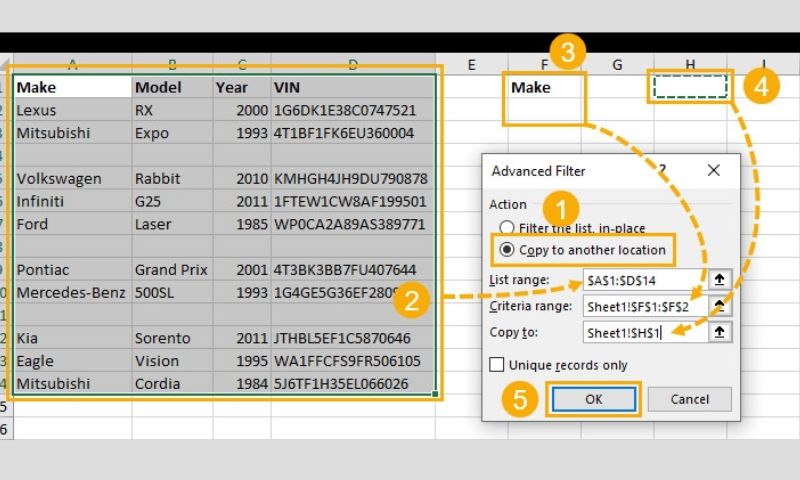
Bước 5: Kích tùy chọn Copy to another location trong hộp thoại mới.
Bước 6: Chọn phạm vi dữ liệu cần lọc. Nếu chưa chọn trước, nhấn nút mũi tên bên cạnh List range để chọn lại phạm vi.
Bước 7: Thêm tiêu chí vào mục Criteria range
Bước 8: Chọn một vị trí trong bảng dữ liệu để sao chép dữ liệu đã lọc.
Bước 9: Nhấn OK để hoàn tất. Bản sao dữ liệu của bạn sẽ xuất hiện ở vị trí mới, không còn dòng trống, tức là đã xóa thành công.
Tham khảo Top Macbook Pro bán chạy nhất tại Điện Thoại Giá Kho
-
MacBook Pro 2020 13 Inch Core i5 (8GB/256GB) CũMua ngay14.590.000 ₫
-
MacBook Pro M1 13 Inch (8GB/256GB) Cũ 99%Mua ngay17.190.000 ₫
-
MacBook Pro M1 Pro 14 Inch (16GB/1TB) Cũ 99%Mua ngay30.690.000 ₫
-
MacBook Pro M1 Pro 16 Inch (16GB/512TB) Cũ 99%Mua ngay31.490.000 ₫
-
MacBook Pro M2 13 inch (8GB/256GB) Cũ 99%Mua ngay19.590.000 ₫
-
MacBook Pro M3 Pro 14 Inch (18GB/512GB) Cũ 99%Mua ngay35.990.000 ₫
Cách xóa dòng trống trong Excel với Power Query
Power Query giúp xóa dòng trống trong Excel (2016, 2019), nhưng Excel 2010 và 2013 cần tải tiện ích bổ trợ. Lưu ý: Power Query có thể thay đổi định dạng dữ liệu gốc.
Bước 1: Chọn phạm vi mà bạn muốn xóa dòng trống.
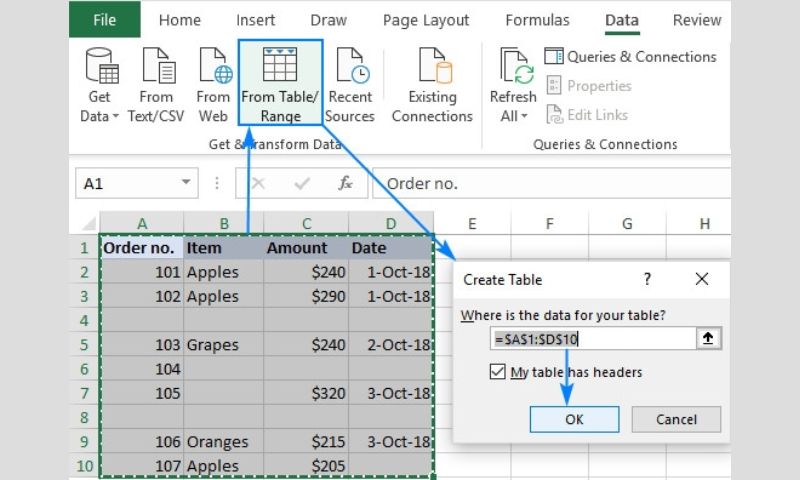
Bước 2: Vào thẻ Data, nhấn From Table/Range trong nhóm Get & Transform để tải dữ liệu vào Power Query Editor.
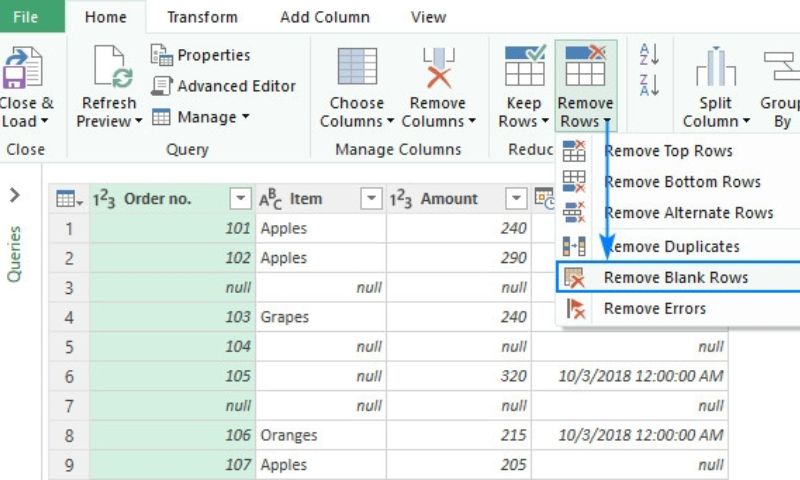
Bước 3: Trong Power Query Editor, vào thẻ Home, nhấn Remove Rows > Remove Blank Rows.
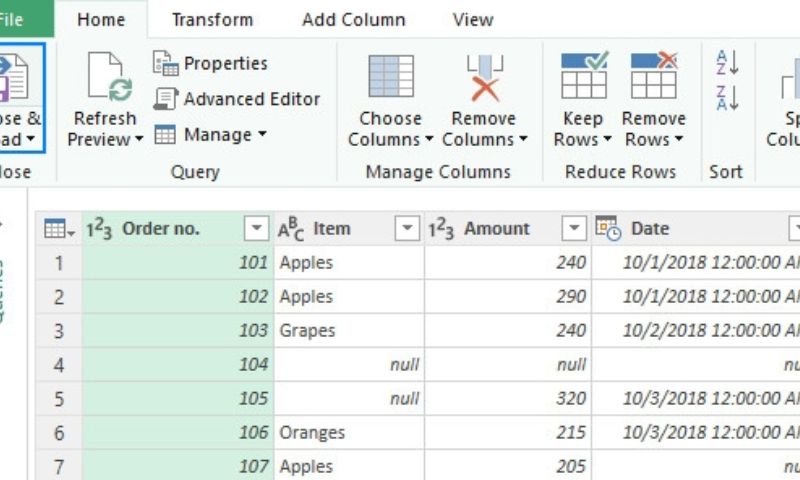
Bước 4: Nhấn Close & Load để tải kết quả vào worksheet mới và đóng Query Editor.
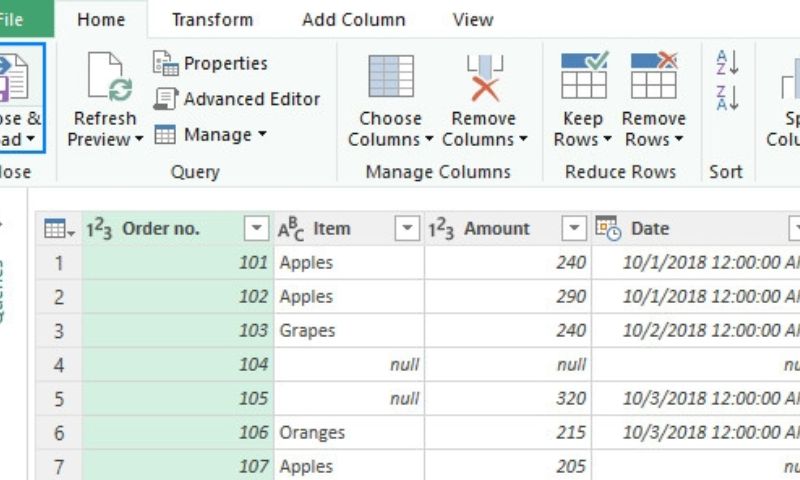
Sau khi xóa dòng trống bằng Power Query, định dạng như tiền tệ và ngày có thể bị mất, vì vậy phương pháp này không phù hợp với dữ liệu quan trọng. Tuy nhiên, nó giúp bảng gọn gàng và dễ quản lý.
Cách xóa dòng trống trong Excel bằng Go To Special
Bước 1: Đầu tiên, chọn ô đầu tiên (A1), nhấn giữ Shift và chọn ô cuối cùng (A14) để chọn cột dữ liệu chứa các dòng trống cần xóa.
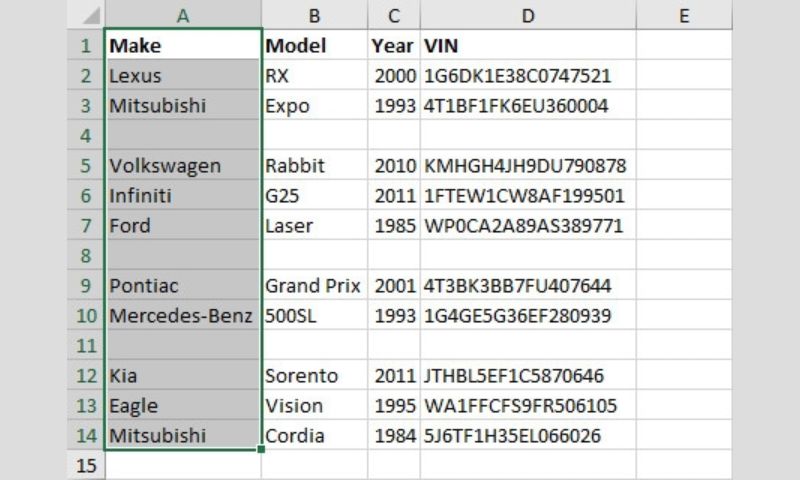
Bước 2: Chuyển đến thẻ Home, nhấn Find & Select trong nhóm Editing, chọn Go To Special… từ menu xổ xuống để chỉ chọn các ô trống.
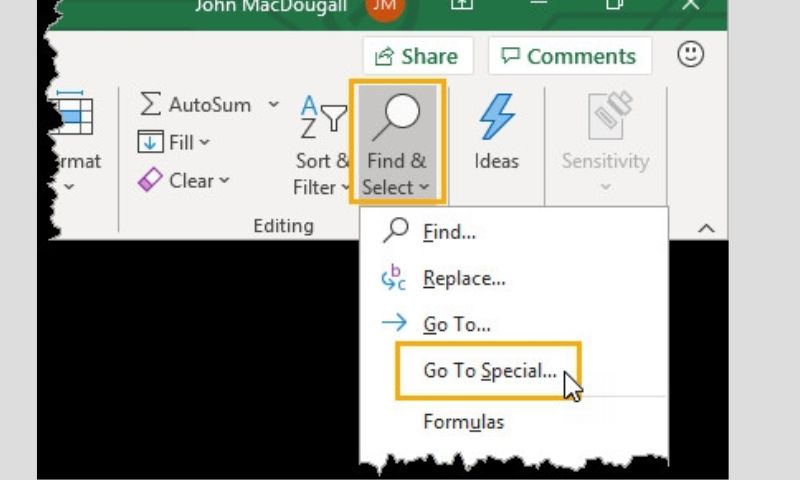
Nhấn Ctrl + G, sau đó chọn Special để truy cập Go To Special.

Bước 3: Mở Go To Special, chọn Blanks để chọn các ô trống.
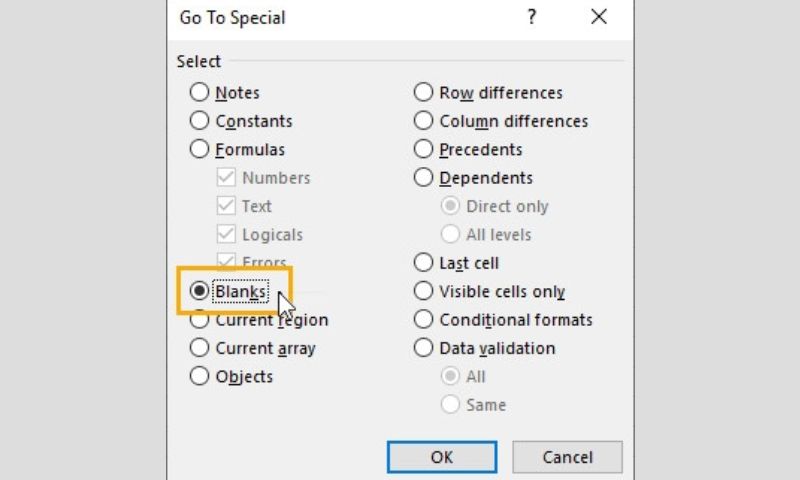
Bước 4: Để xóa dòng trống, bạn có thể:
- Kích chuột phải > Delete.
- Home > Delete > Delete Sheet Rows.
- Nhấn Ctrl + –.
- Chọn Entire row từ menu Delete và OK.
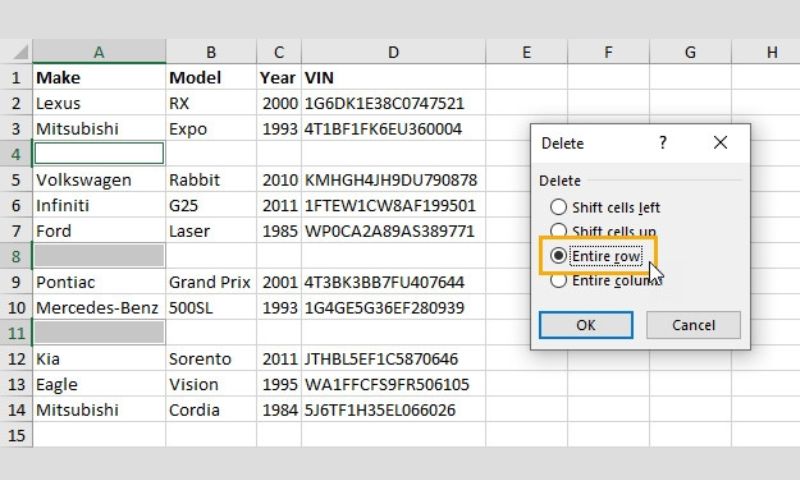
Qua bài viết trên, Điện Thoại Giá Kho đã giúp bạn đưa ra 7 cách xóa dòng trống trong Excel đơn giản và chi tiết. Hy vọng bài viết trên sẽ mang đến thông tin bổ ích cho bạn.
Đọc thêm:
- Hướng dẫn cách tạo mật khẩu cho file Excel chi tiết, dễ dàng
- Bật mí cách in 2 mặt trong Excel 2010, 2013, 2016 chi tiết, không bị ngược
- Bật mí cách in Excel vừa trang giấy A4 dành cho các bạn mới
- Hướng dẫn cách share file excel cho nhiều người cùng chỉnh sửa trực tiếp
Địa chỉ showroom của Điện thoại Giá Kho tại TP. HCM
121 Chu Văn An, P26, Quận Bình Thạnh, HCM
1247, Đường 3 Tháng 2, P7, Quận 11, HCM
947 Quang Trung, P14, Quận Gò Vấp, HCM
56 Lê Văn Việt, Phường Hiệp Phú, TP. Thủ Đức